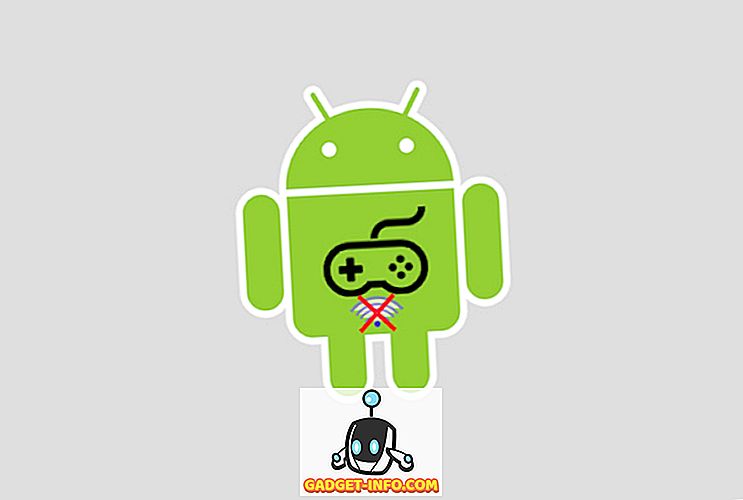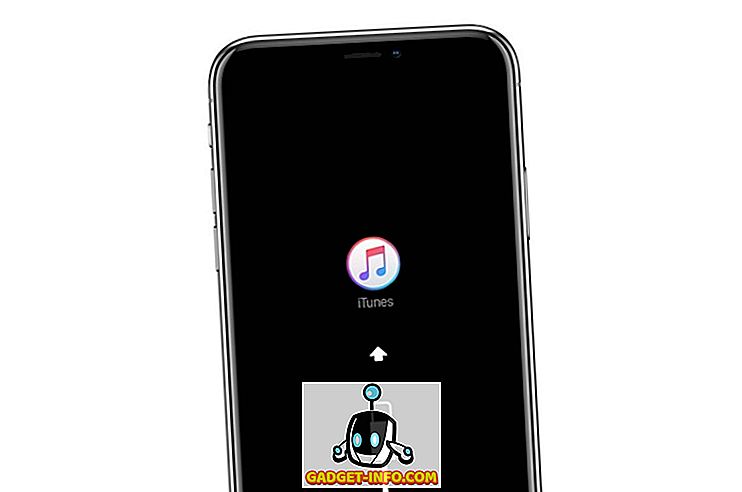Google Assistant se lanzó oficialmente el año pasado con la primera generación de dispositivos Pixel, pero ya se ha convertido en uno de los asistentes digitales personales más populares del mundo, junto con Alexa, Amazon, Cortana de Microsoft y Siri de Apple. De hecho, recientemente se abrió paso a todos los demás teléfonos Android, así como a iOS. Sin embargo, no todos los que usan la función se dan cuenta de que el gigante de búsqueda registra y almacena absolutamente todas las solicitudes de búsqueda de voz de todos sus usuarios. Si bien podemos desactivar el espeluznante hábito de Google de registrar todas nuestras interacciones verbales con el Asistente y guardarlas para la posteridad, esto afectará nuestra capacidad para interactuar verbalmente con el sistema basado en AI. Sin embargo, para su crédito, Google nos ofrece la opción de eliminar todos los rastros de nuestras interacciones con el Asistente de nuestro historial de cuenta de Google. Entonces, en caso de que alguna vez haya querido eliminar su historial de búsqueda por voz de Google Assistant, aquí le explicamos cómo puede hacerlo:
Eliminar el historial de búsqueda por voz de Google Assistant
En primer lugar, deberá decidir si desea eliminar solo algunos fragmentos de conversaciones individualmente o su historial completo de Google Assistant desde el principio. Ambos son bastante sencillos y, independientemente de si estás en Android o iOS, los pasos son casi idénticos. Así que empecemos echando un vistazo a lo que debe hacer si solo desea eliminar una conversación específica.
Eliminar una pregunta o conversación específica
- Para hacer esto, primero deberá iniciar el Asistente de Google . Si bien solo el dicho de las palabras mágicas "OK, Google" debería funcionar en Android, deberá iniciar manualmente la aplicación en dispositivos iOS. Una vez que haya abierto la aplicación en su dispositivo, solo toque la pequeña flecha que aparece en la parte superior de la ventana del Asistente, que le permitirá acceder a todo su historial desde la primera vez que utilizó la función.

- Simplemente desplácese por la lista para encontrar el elemento que desea eliminar, luego mantenga presionado ese elemento hasta que esté resaltado . En esta etapa se le presentarán un par de opciones, pero todo lo que tendrá que hacer es elegir "Eliminar grupo" . Eso es todo, la conversación en particular se elimina del historial de su cuenta.

Eliminar toda la actividad de Google Assistant desde el principio
- Si bien puede eliminar su historial completo de Google Assistant de la manera descrita anteriormente, eliminar una conversación a la vez será un proceso complicado y laborioso si ha estado usando el servicio por un tiempo. En ese caso, la forma más eficiente de hacerlo será iniciar sesión en su cuenta de Google y pasar a la página de actividad de su asistente.
- Una vez en la página de actividad de Google Assistant, haga clic en el 'Menú de hamburguesas' (tres puntos pequeños) en la esquina superior derecha.

- Ahora elija "Eliminar actividad por", como se puede ver en la imagen de abajo.

- En la próxima página "Eliminar actividad por", encontrará opciones para eliminar su historial de un día determinado o un período de tiempo determinado. Ya que desea eliminar todo su historial de Google Assistant, elija "Todo el tiempo" .

- Toque 'Eliminar' y confirme su elección para deshacerse de todo su historial de búsqueda de voz de Google Assistant.

Proteja su privacidad al eliminar el historial de su asistente de Google
Mientras se llevan a cabo los pasos mencionados se eliminará todo el historial de búsqueda de voz, Google dice que es posible que no siempre se refleje en todos sus dispositivos de forma inmediata. De acuerdo con el gigante de las búsquedas, es posible que tenga que esperar hasta un día para que aparezcan los cambios en todos sus dispositivos, pero a partir de pruebas anecdóticas, en la mayoría de los casos, no toma mucho tiempo. De cualquier manera, ahora que sabe cómo proteger su privacidad al eliminar su historial de búsqueda por voz de Google, pruébelo y recuerde informarnos cómo fue.